Punkty zaczepienia
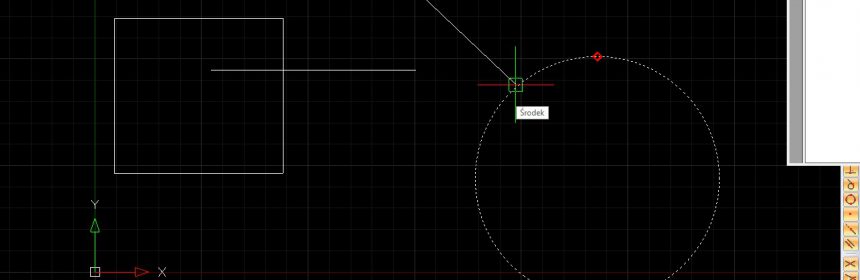
Punkty zaczepienia są bardzo ważne przy rysowaniu. Bez nich nie narysujemy niczego precyzyjnie. W programie ArCADia, ArCAdia PLUS i INTERsoft-INTELLIACD dostępne są one na wstążce Rysunek 2D i na pasku narzędzi, który można włączyć dodatkowo, żeby punkty były zawsze na wierzchu. Dostęp do nich mamy także po wciśnięciu klawisza Shift z klawiatury i prawego klawisza myszy na ekranie programu.
Szybkie włączanie i wyłączanie ukryte jest pod klawiszem F3 i na pasku stanu.
Po włączeniu programu, jeszcze przed rozpoczęciem rysowania, możemy wybrać odpowiednie punkty zaczepienia. Wówczas do chwili ich wyłączenia będą one wskazywały odpowiednie punkty. Jeśli włączymy jakiś punkt zaczepienia podczas rysowania lub edycji elementu, wyłączy on pozostałe punkty zaczepienia. Z punktów zostanie tylko ten właśnie włączony i wyłączy się automatycznie po pierwszym kliknięciu, znów włączają wcześniej wybrane punkty.
Punkty: Tymczasowy punkt lokalizacji, Od i Śledzenie punktu środkowego miedzy dwoma punktami funkcjonują wyłącznie jako punkty tymczasowe, czyli można je wybrać tylko podczas rysowania lub edycji elementu. Od i Śledzenie punktu środkowego miedzy dwoma punktami będą wymagały wskazania dodatkowych punktów, dlatego dobrze jeśli w stałych punktach śledzenia punkt np. Końcowy jest wybrany jako domyślny.
Pamiętajmy jednak, aby nie włączać wszystkich jednocześnie, to wcale nie ułatwi nam pracy, jedynie ją nieczytelni i nasze rysunki przestaną być precyzyjne. Dlaczego?
Dla przykładu:
Jeśli mamy włączone punkty:
To przy pewnym oddaleniu rysunku będzie bardzo trudno na linii czy łuku znaleźć np. jej środek. Cały czas będzie pokazywany Bliski punkt zaczepienie:
Na okręgu lub wieloboku nie będzie nam się pokazywał Środkowy punkt zaczepienia, tylko Bliski.
Dla okręgu nie znajdziemy też Stycznego punktu zaczepienia. Jeśli pracując z okręgami będziemy mieli włączone punkty zaczepienia Styczny, kwadrant i Środek, to środka okręgu program nie pokaże. Na zmianę będzie znajdował punkty Styczny i Kwadrant.
Dlatego albo włączajmy tylko te punkty zaczepienia, które są nam potrzebne i przełączajmy się w miarę potrzeby. Albo, używajmy klawisza Tab z klawiatury. Klawisz ten pozwala na przełączanie się między punktami zaczepienia bez ruszania wskaźnika (kursora) myszy.







